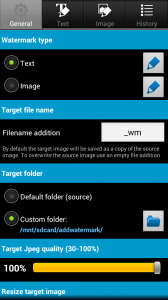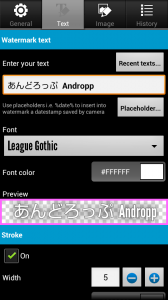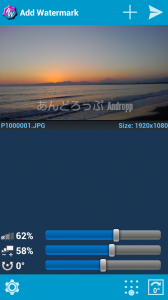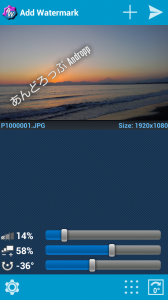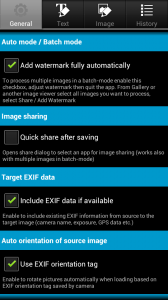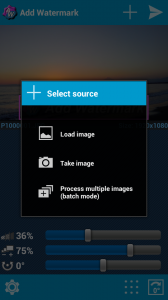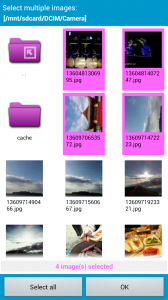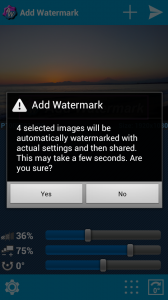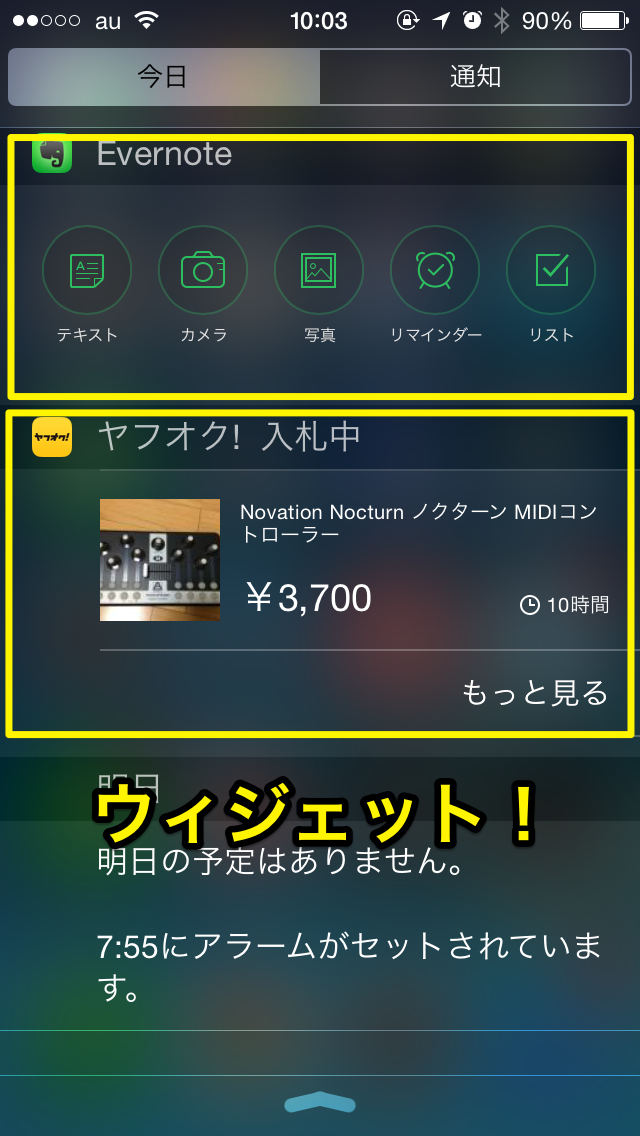【Androidアプリ】画像や写真にウォーターマークを!高機能おすすめアプリ!
ネットで交際されている写真に、ロゴや署名が入っている写真がありますよね。
こういった署名やロゴのことを「ウオーターマーク(Water Mark)」と言います。
プロの写真などでは著作権を明示的に伝える場合が多いのですが、普段スマートフォンで撮った写真を公開するときに、自分のオリジナル画像だということを知らせたり、無断で利用されることを防ぐために、署名やロゴを入れたくなったことがあるのでは。
しかしすぐに公開したい写真が何枚もあると、一枚一枚署名を入れるのはとても面倒な作業です。そんなときに頼りになるAndoroidのアプリがあります。
こちらの記事もあわせて参考にしてください↓
逆光でも綺麗に写真が撮れる!? HDR撮影モードのメリット・デメリット
■Add Watermarkはお勧めウオーターマークアプリ
ウオーターマークを画像に入れるためのAndoroidのアプリが「Add Watermark」です。機能そのものの名前がわかりやすくていいですね。
ではどんな所が優れているがというと、「これでもか!」というほどの充実機能の数々。画像に入れるウオーターマークに関してなら、こんなことができたら…が全て揃っていて決定版の中の決定版と言えそうです。
■どんな機能があるの?
ざっと機能の一覧を並べてみます。
●ウォーターマークに対する機能
・テキストを自由に入力できてフォントも多数あり
・好きな画像(ロゴ)を読み込んでウオーターマークにできる
※テキストの文字背景は薄く黒い影を付けられるためどんな背景でも文字が見える
※テキストに付ける影は色と濃さと、文字に対する位置を自由に調整できる
※ウオーターマークを配置する場所、角度、大きさが自由に変えられる
※ウオーターマークの透明度を自由に変えられる
※ウオーターマーク自体のクオリティーを調整できる(保存サイズを小さくする)
※ウオーターマークに撮影日時やファイル名を自動で付けられる
●画像保存時のオプション
※保存画像サイズ・画質の強調をあらかじめ設定できる。
※保存時に上書きしないよう別名で自動保存できる
●有料のオプション
※複数の画像を一度に処理できる
■これだけの機能がありながら使いやすい
高機能でありながら、機能が整理されていてとても使いやすい点も特徴です。日本語のメニューには対応していませんが、簡単な英語なので特に困ることも無いでしょう。もちろん、日本語での入力も可能です。
■文字を入れてみよう
①左上の歯車マークを押し、全体の設定から。テキスト入力を選択します。
②中央上のテキストを押します
ここで文字入力やフォントを選択します。
③この画面で文字の大きさや透明度などを設定します。こんな風に角度や位置も自由に変えられます。
修正が終わったら、右上の三角マークを押すと、保存することができます。
■複数のファイルを一括で処理するには
有料版の機能になりますが、一括してウオーターマークを入れることも可能です。
①Auto mode / Batch mode の欄のチェックボックスをオンにします。
②設定画面右上の+ボタンで画像追加を行います。
③一番下のフォルダ選択のアイコンを選択します。
④一括選択したい画像やフォルダを選択します。
⑤選択された枚数と、実行してよいかの確認が出ます。Yesを押すと一括変換が始まります。ファイルは上書きされないように設定することもできます。
また変換完了時にシェアするアプリに自動でデータを渡してアプリを連動して起動させることもできます。ウオーターマーク入れることで画像のアクセントにもなりますし何より文字を入れる作業も楽しいので、一度やってみるとアップロードする写真に常に入れてみたくなりますよ。
Andoroidのスマートフォンをお使いの方は、ぜひ使ってみてください。
こちらの記事もあわせて参考にしてください↓